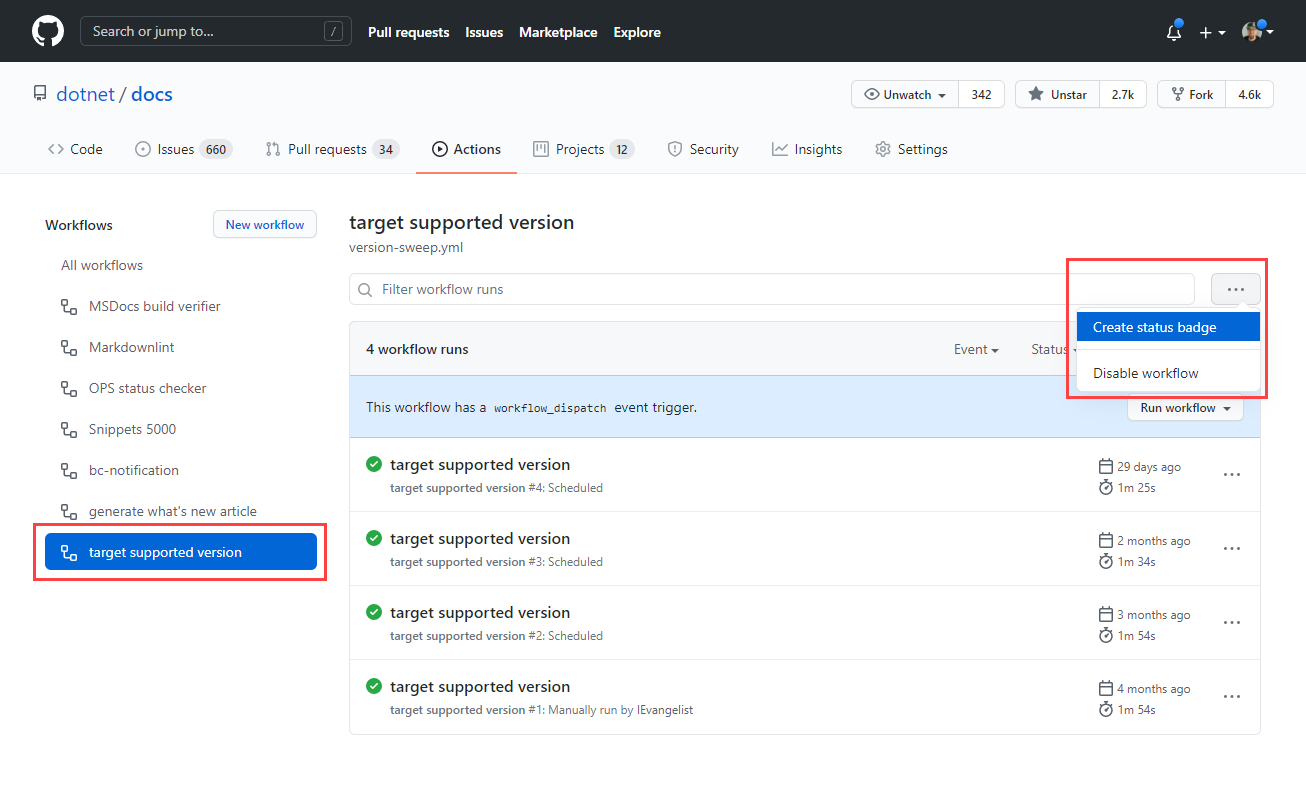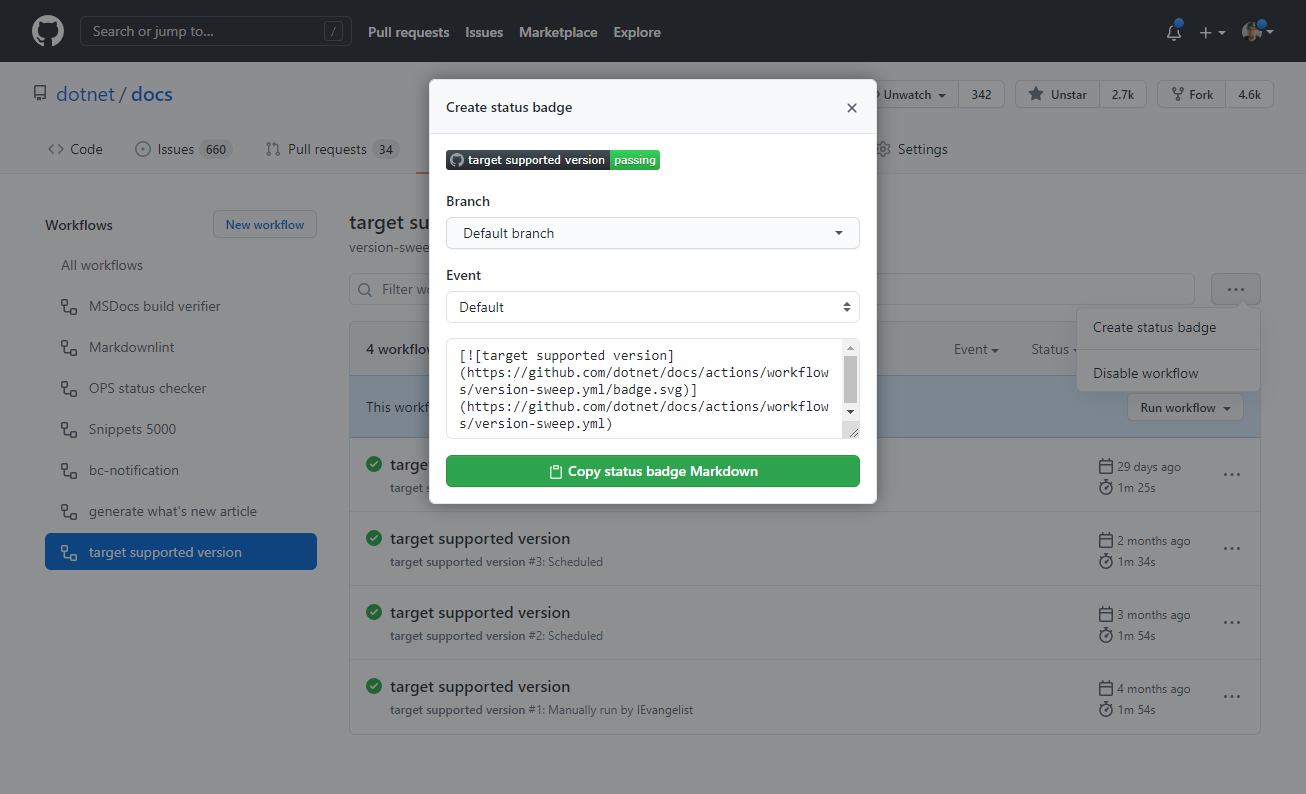Démarrage rapide : Créer un workflow GitHub d’analyse de sécurité
Dans ce guide de démarrage rapide, vous allez apprendre à créer un workflow GitHub CodeQL pour automatiser la détection de vulnérabilités dans votre codebase .NET.
Dans CodeQL, le code est traité comme des données. Les vulnérabilités de sécurité, les bogues et d’autres erreurs sont modélisés en tant que requêtes qui peuvent être exécutées sur des bases de données extraites d’un code.
Prérequis
- Un compte GitHub.
- Un référentiel de code source .NET.
Créer un fichier de flux de travail
Dans le référentiel GitHub, ajoutez un nouveau fichier YAML au répertoire .github/workflows. Choisissez un nom de fichier explicite, qui indiquera clairement ce que le workflow est censé faire. Pour plus d’informations, consultez Fichier de flux de travail.
Important
GitHub exige que les fichiers de composition de flux de travail soient placés dans le répertoire .github/workflows .
Les fichiers de flux de travail définissent généralement une composition d’une ou plusieurs actions GitHub via jobs.<job_id>/steps[*]. Pour plus d’informations, consultez Syntaxe de workflow pour GitHub Actions.
Créez un fichier nommé codeql-analysis.yml, copiez et collez-y le contenu YML suivant :
name: "CodeQL"
on:
push:
branches: [main]
paths:
- '**.cs'
- '**.csproj'
pull_request:
branches: [main]
paths:
- '**.cs'
- '**.csproj'
schedule:
- cron: '0 8 * * 4'
jobs:
analyze:
name: analyze
runs-on: ubuntu-latest
strategy:
fail-fast: false
matrix:
language: ['csharp']
steps:
- name: Checkout repository
uses: actions/checkout@v3
with:
fetch-depth: 2
- run: git checkout HEAD^2
if: ${{ github.event_name == 'pull_request' }}
- name: Initialize CodeQL
uses: github/codeql-action/init@v1
with:
languages: ${{ matrix.language }}
- name: Autobuild
uses: github/codeql-action/autobuild@v1
- name: Perform CodeQL Analysis
uses: github/codeql-action/analyze@v1
Dans la composition de workflow précédente :
Le
name: CodeQLdéfinit le nom, « CodeQL » s’affichera dans les badges d’état de workflow.name: "CodeQL"Le nœud
ondésigne les événements qui déclenchent le workflow :on: push: branches: [main] paths: - '**.cs' - '**.csproj' pull_request: branches: [main] paths: - '**.cs' - '**.csproj' schedule: - cron: '0 8 * * 4'- Se déclenche lorsqu’un
pushoupull_requestse produit sur la branchemainoù les fichiers modifiés se terminent par les extensions de fichier .cs ou .csproj. - En tant que tâche cron (selon une planification)—pour s’exécuter à 8:00 UTC tous les jeudis.
- Se déclenche lorsqu’un
Le nœud
jobsgénère les étapes à suivre pour le workflow.jobs: analyze: name: analyze runs-on: ubuntu-latest strategy: fail-fast: false matrix: language: ['csharp'] steps: - name: Checkout repository uses: actions/checkout@v3 with: fetch-depth: 2 - run: git checkout HEAD^2 if: ${{ github.event_name == 'pull_request' }} - name: Initialize CodeQL uses: github/codeql-action/init@v1 with: languages: ${{ matrix.language }} - name: Autobuild uses: github/codeql-action/autobuild@v1 - name: Perform CodeQL Analysis uses: github/codeql-action/analyze@v1- Il existe une seule tâche, nommée
analyzequi s’exécutera sur la dernière version d’Ubuntu. strategydéfinit C# commelanguage.- GitHub Action
github/codeql-action/init@v1est utilisée pour initialiser CodeQL. - GitHub Action
github/codeql-action/autobuild@v1génère le projet .NET. - GitHub Action
github/codeql-action/analyze@v1effectue l’analyse CodeQL.
- Il existe une seule tâche, nommée
Pour plus d’informations, consultez GitHub Actions : Configurer l’analyse du code.
Créer un badge d’état de workflow
Il est courant que les référentiels GitHub aient un fichier README.md à la racine du répertoire du référentiel. De même, il est agréable de signaler l’état le plus récent pour différents flux de travail. Tous les flux de travail peuvent générer un badge d’état, qui est visuellement attrayant dans le fichier README.md. Pour ajouter le badge d’état du flux de travail :
Dans le référentiel GitHub, sélectionnez l’option de navigation Actions.
Tous les flux de travail du référentiel s’affichent sur le côté gauche, sélectionnez le flux de travail souhaité et le bouton points de suspension (...).
- Le bouton points de suspension (...) développe les options de menu pour le flux de travail sélectionné.
Sélectionnez l’option de menu Créer un badge d’état.
Sélectionnez le bouton Copier le Markdown du badge d’état.
Collez le Markdown dans le fichier README.md, enregistrez le fichier, validez et envoyez (push) les modifications.
Pour plus d’informations, consultez Ajouter un badge d’état de workflow.
Exemple de badge d’état de workflow CodeQL
| Passage | Échec de | Aucun état |
|---|---|---|